示範新款戴爾win10改win7系統教學
有許多人習慣使用win7系統,他們希望將他們新購買的戴爾電腦自帶的win10系統更換為win7系統。不過現在很多戴爾筆記本的分割區現在都是自備win1064位元系統的GPT分割區,安裝win7系統的話需要做些分割區和引導調整。那麼戴爾win10如何重裝成win7系統呢?下面小編教下大家新款戴爾win10改win7系統教學。
具體的步驟如下:
1、先在一台可用的電腦上下載安裝小白一鍵重裝系統工具並製作u盤啟動碟(教學參考:http://www .xiaobaixitong.com/video1/32524.html)
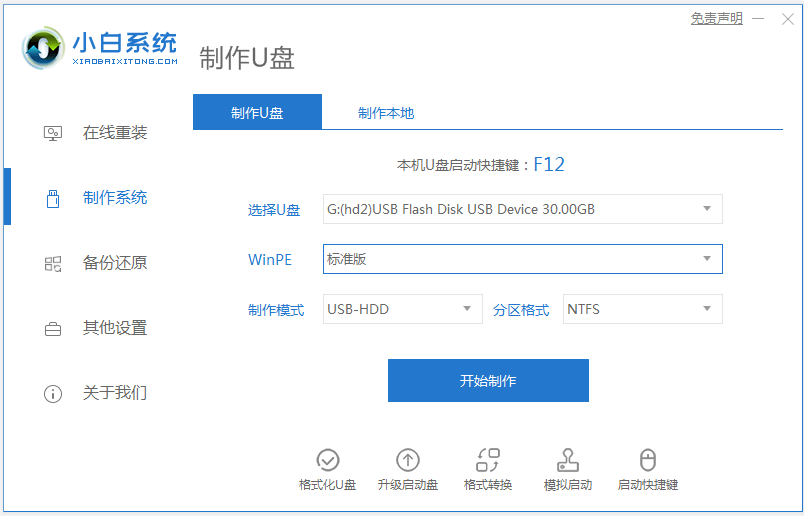
#2、將電腦開機後,立刻快速不停的按F2按鍵或ESC進入到bios裡面。
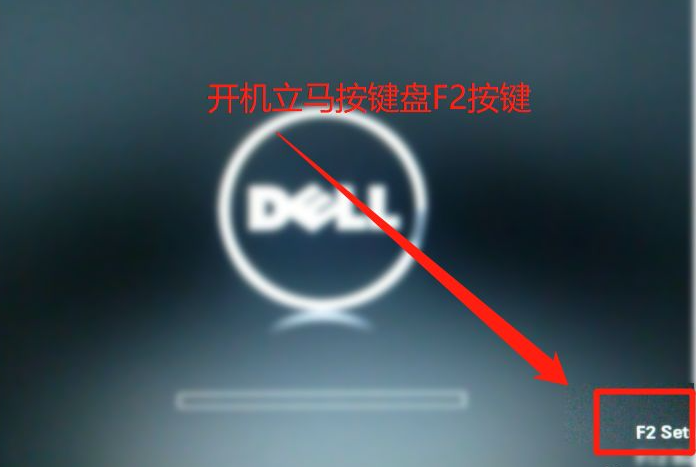
3、然後找到secure boot選項下面的secure boot enabl修改成disable(預設是開啟的狀態,這樣就是關閉這個功能),再點擊下面的applay應用一下。
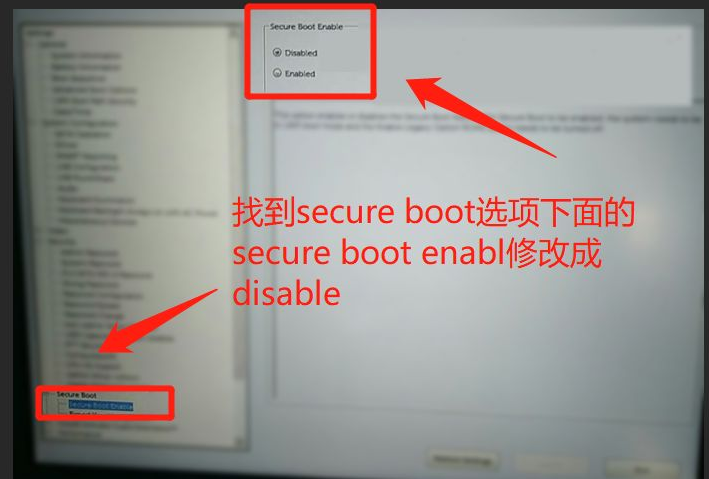
4、後面再切換到security標籤下方的ppt security,將ppt on前面的勾選去掉,關閉。
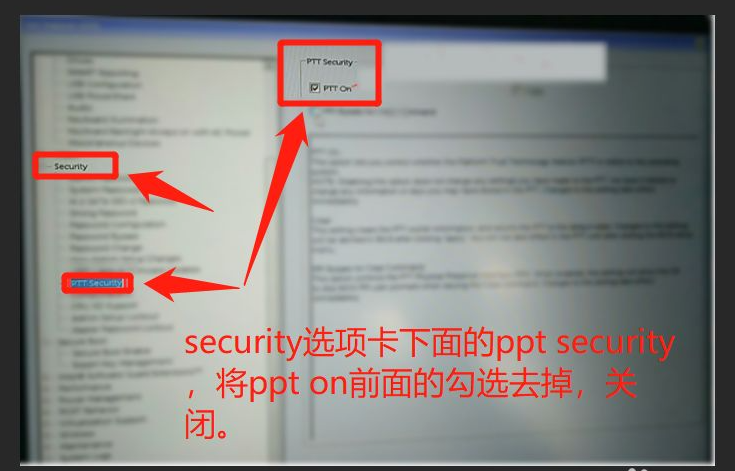
5、然後再找到第一個選項general一般設定下面的advanced boot option,將enable legacy option roms進行勾選上。
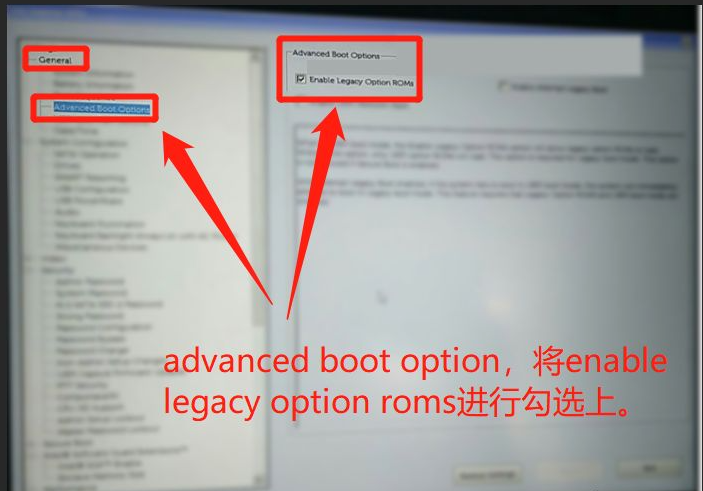
6、最後再找到genera下面的boot sequence,將啟動類型設定成legacy,否則無法進行引導系統,再點擊apply應用,再點擊exit退出即可。
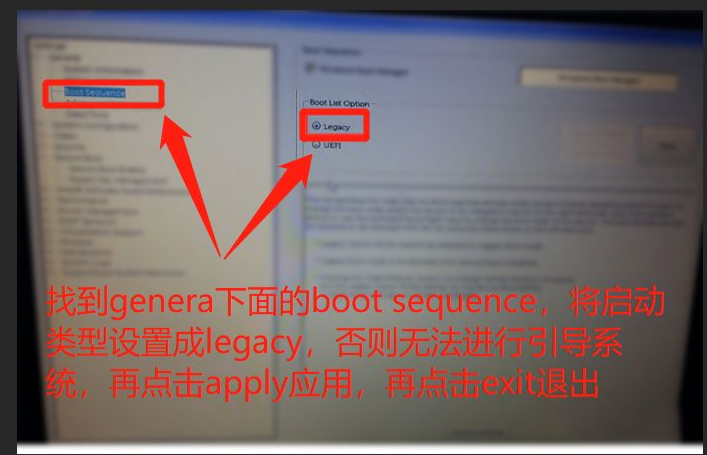
7、設定完成後退出,插入u盤啟動盤,重新啟動電腦,開機按esc選擇u盤啟動項,選擇01項pe進入。
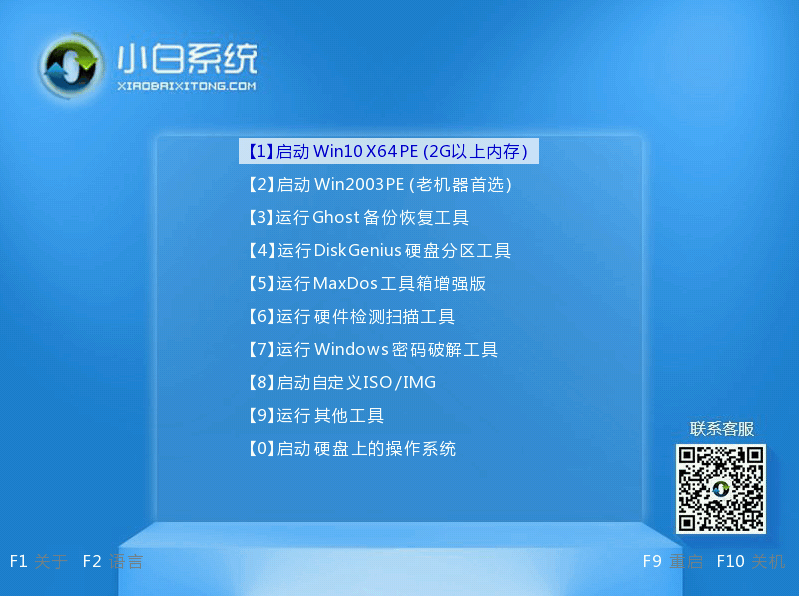
8、打開桌面上的Diskgenius分區工具(DG分區工具);打開Diskgenius後,選擇筆記本硬碟,然後點擊“硬碟”,查看選單中的【“轉換分區表類型為MBR格式」】選項是否灰色,如果是灰色的話那麼我們就無需進行重新分區,除了C盤系統盤和桌面上的資料,重裝系統後其他磁碟中的資料都不會被清空,如果“轉換分割表類型為MBR格式”選項是可選的,則需要將整個硬碟格式化,操作方法如下:
刪除分割區:點擊“硬碟”-“刪除所有分割區”,刪除前確保資料已轉移,刪除後,點選【儲存變更】。
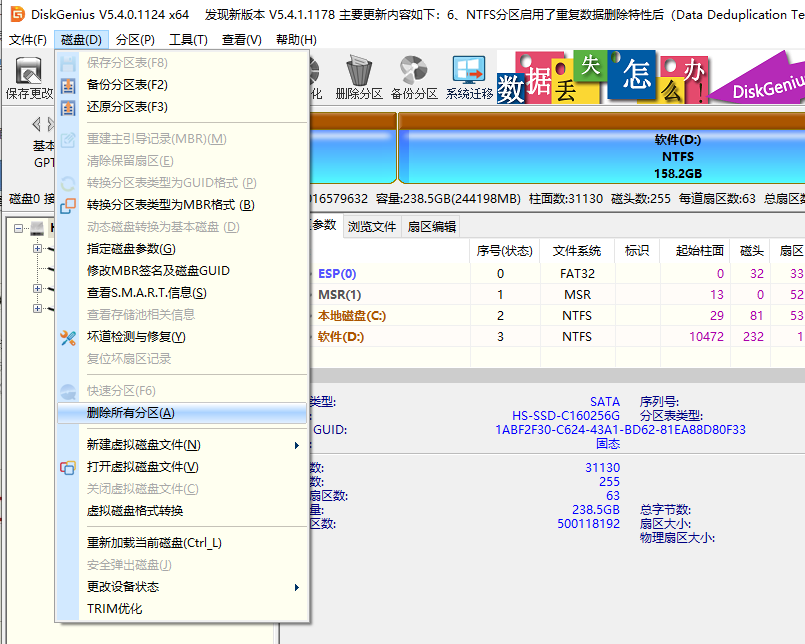
9、轉GPT分割區為MBR格式:刪除分割區後,裝換硬碟分割表類型為MBR 格式,同樣還是從「硬碟」-「轉換分割區表類型為MBR格式”,然後儲存變更(以下為圖示,此時該項目為可點,如不可點說明已經轉換好了。)
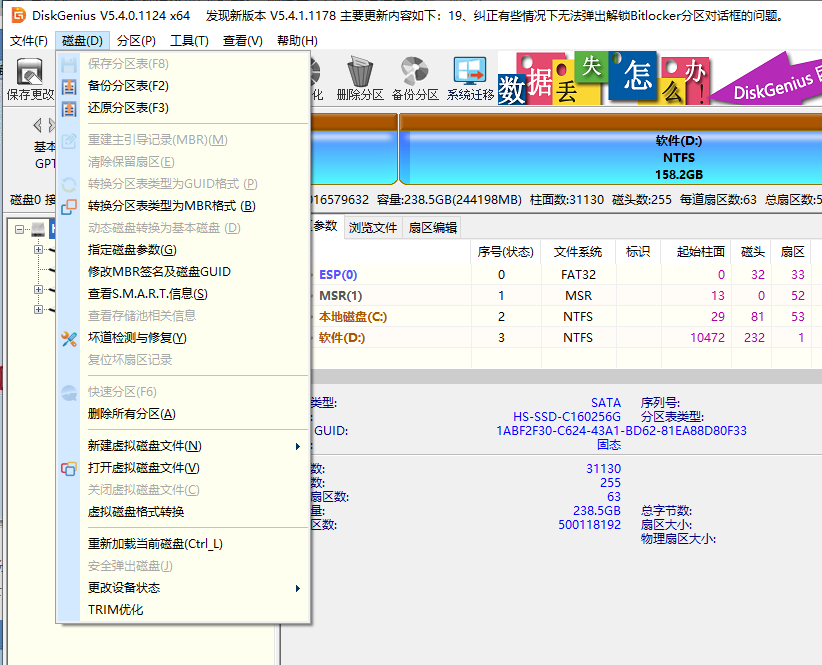
10、重新分割區:磁碟格式轉換完成後,點選【快速分割區】,勾選分割區表類型為MbR ,勾選了重建主開機記錄MBR,選擇需要分割區的個數以及大小,當然大家可以點選「自訂」來設定適當的分區,按下確定後開始分區(如果是固態硬碟或東芝的硬碟要進行4K對齊一下)。
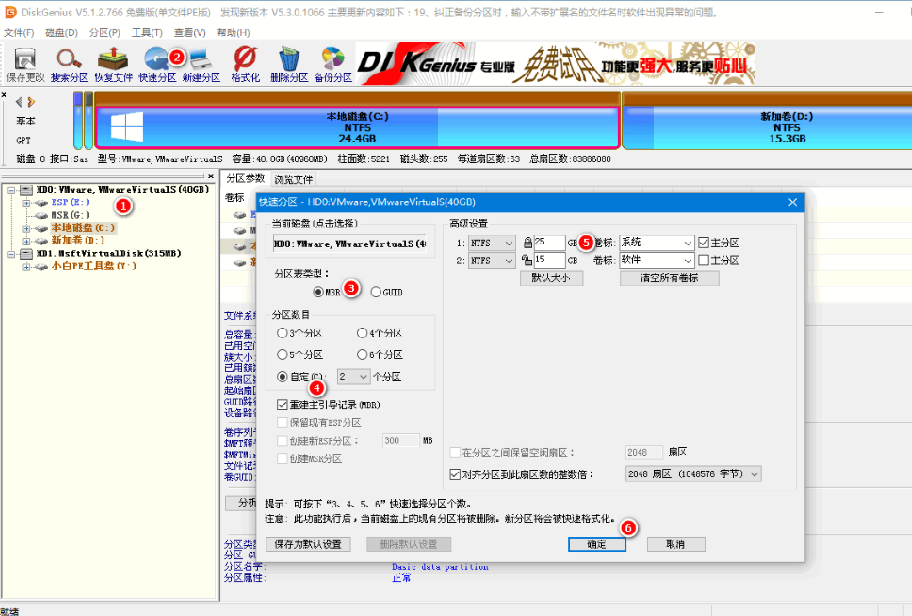
11、分區完成後運行桌面的"小白裝機工具”,然後選擇win7系統鏡像文件,以c盤為系統盤,把win7系統安裝在c盤中,點擊確定;
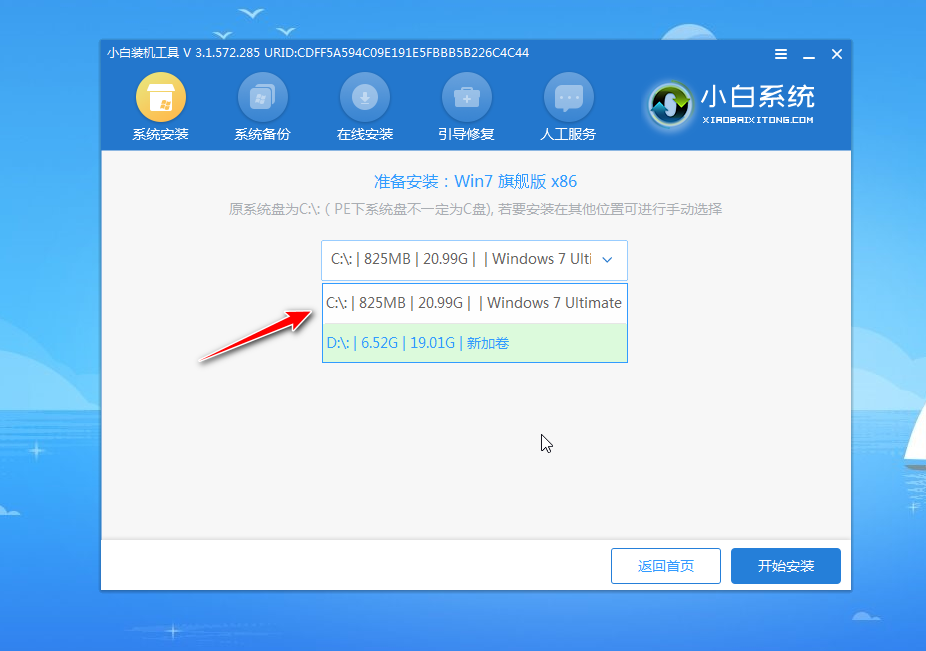
12、等待系統安裝完成,拔除u盤重開機。
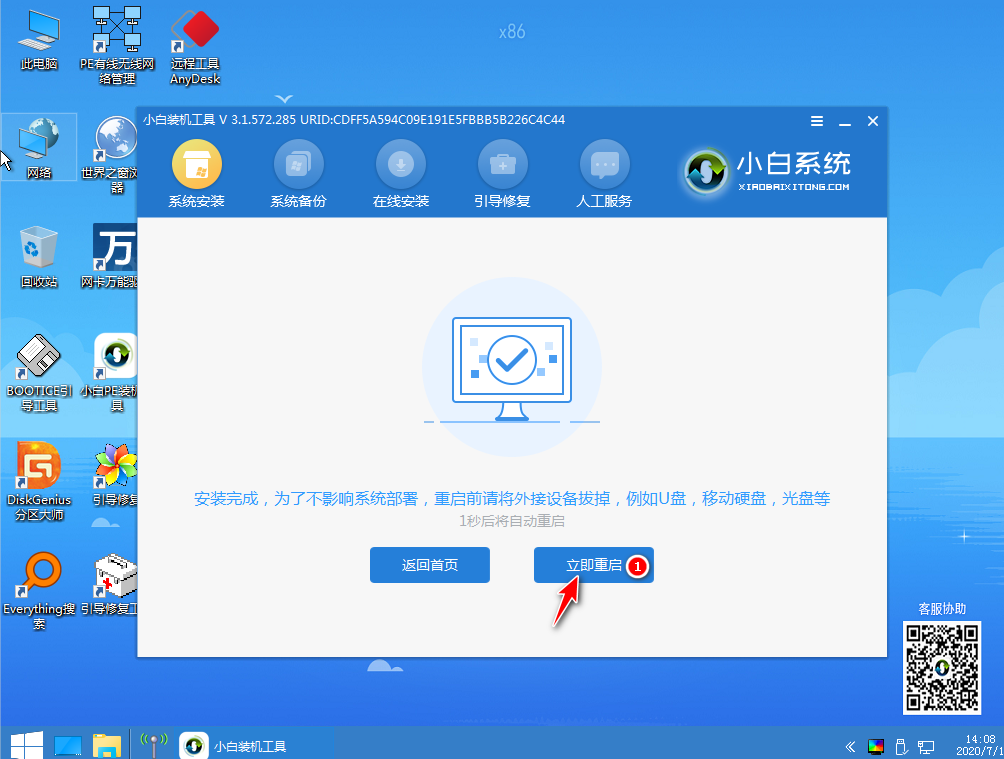
13、耐心等待一段時間,進入以下頁面是安裝完成啦。

以上便是新款戴爾win10改win7系統教程,有需要的小夥伴可以參考教程進行操作。
以上是示範新款戴爾win10改win7系統教學的詳細內容。更多資訊請關注PHP中文網其他相關文章!

熱AI工具

Undresser.AI Undress
人工智慧驅動的應用程序,用於創建逼真的裸體照片

AI Clothes Remover
用於從照片中去除衣服的線上人工智慧工具。

Undress AI Tool
免費脫衣圖片

Clothoff.io
AI脫衣器

Video Face Swap
使用我們完全免費的人工智慧換臉工具,輕鬆在任何影片中換臉!

熱門文章

熱工具

記事本++7.3.1
好用且免費的程式碼編輯器

SublimeText3漢化版
中文版,非常好用

禪工作室 13.0.1
強大的PHP整合開發環境

Dreamweaver CS6
視覺化網頁開發工具

SublimeText3 Mac版
神級程式碼編輯軟體(SublimeText3)
 Win11系統無法安裝中文語言套件的解決方法
Mar 09, 2024 am 09:48 AM
Win11系統無法安裝中文語言套件的解決方法
Mar 09, 2024 am 09:48 AM
Win11系統無法安裝中文語言包的解決方法隨著Windows11系統的推出,許多用戶開始升級他們的作業系統以體驗新的功能和介面。然而,一些用戶在升級後發現他們無法安裝中文語言包,這給他們的使用體驗帶來了困擾。在本文中,我們將探討Win11系統無法安裝中文語言套件的原因,並提供一些解決方法,幫助使用者解決這個問題。原因分析首先,讓我們來分析一下Win11系統無法
 針對Win11無法安裝中文語言包的解決方案
Mar 09, 2024 am 09:15 AM
針對Win11無法安裝中文語言包的解決方案
Mar 09, 2024 am 09:15 AM
Win11是微軟推出的最新作業系統,相較於先前的版本,Win11在介面設計和使用者體驗上有了很大的提升。然而,一些用戶反映他們在安裝Win11後遇到了無法安裝中文語言套件的問題,這就給他們在系統中使用中文帶來了困擾。本文將針對Win11無法安裝中文語言套件的問題提供一些解決方案,幫助使用者順利使用中文。首先,我們要明白為什麼無法安裝中文語言包。一般來說,Win11
 Win11如何設定CPU效能全開
Feb 19, 2024 pm 07:42 PM
Win11如何設定CPU效能全開
Feb 19, 2024 pm 07:42 PM
許多使用者在使用Win11系統時發現電腦運作不夠流暢,想要提升CPU效能,但不清楚如何操作。以下將詳細介紹如何在Win11系統中設定CPU效能至最高,讓您的電腦更有效率。設定方法:1、右鍵點選桌面上的”此電腦”,選擇選項清單中的”屬性”。 2、進入到新的介面後,點選”相關連結”中的”高級系統設定”。 3、在開啟的視窗中,點選上方中的」進階」選項卡,接著點選」效能」下方中的&
 Win11無法安裝中文語言套件的因應策略
Mar 08, 2024 am 11:51 AM
Win11無法安裝中文語言套件的因應策略
Mar 08, 2024 am 11:51 AM
Win11無法安裝中文語言套件的因應策略隨著Windows11的推出,許多使用者迫不及待地想要升級到這個全新的作業系統。然而,一些用戶在嘗試安裝中文語言套件時遇到了困難,導致他們無法正常使用中文介面。在這篇文章中,我們將討論Win11無法安裝中文語言套件的問題,並提出一些應對策略。首先,讓我們探討為什麼在Win11上安裝中文語言包會出現問題。這可能是由於系統的
 Win8如何利用快捷鍵進行截圖?
Mar 28, 2024 am 08:33 AM
Win8如何利用快捷鍵進行截圖?
Mar 28, 2024 am 08:33 AM
Win8如何利用快捷鍵進行截圖?在日常使用電腦的過程中,我們經常需要將螢幕上的內容截圖。對於Windows8系統的使用者來說,透過快捷鍵截圖是一個方便且有效率的操作方式。在這篇文章中,我們將介紹Windows8系統中幾種常用的快捷鍵進行截圖的方法,幫助大家更快速地進行螢幕截圖操作。第一種方法是使用「Win鍵+PrintScreen鍵」組合鍵來進行全
 Win11管理員權限取得詳解
Mar 08, 2024 pm 03:06 PM
Win11管理員權限取得詳解
Mar 08, 2024 pm 03:06 PM
Windows作業系統是全球最受歡迎的作業系統之一,其新版本Win11備受矚目。在Win11系統中,管理員權限的取得是一個重要的操作,管理員權限可以讓使用者對系統進行更多的操作和設定。本文將詳細介紹在Win11系統中如何取得管理員權限,以及如何有效地管理權限。在Win11系統中,管理員權限分為本機管理員和網域管理員兩種。本機管理員是指具有對本機電腦的完全管理權限
 Win11管理員權限取得技巧分享
Mar 08, 2024 pm 06:45 PM
Win11管理員權限取得技巧分享
Mar 08, 2024 pm 06:45 PM
Win11管理員權限取得技巧分享微軟最新推出的作業系統Windows11為使用者帶來了全新的體驗,但有時候我們在系統操作中需要取得管理員權限才能執行一些特定的操作。在Win11系統中,要取得管理員權限並不難,只需要掌握一些技巧就可以輕鬆完成。本文將分享一些Win11管理員權限取得的技巧,幫助大家更好地作業系統。一、使用快速鍵取得管理員權限在Win11系統中,使
 Win11小技巧分享:一招跳過微軟帳號登入
Mar 27, 2024 pm 02:57 PM
Win11小技巧分享:一招跳過微軟帳號登入
Mar 27, 2024 pm 02:57 PM
Win11小技巧分享:一招跳過微軟帳號登入Windows11是微軟最新推出的作業系統,具有全新的設計風格和許多實用的功能。然而,對於某些用戶來說,在每次啟動系統時都要登入微軟帳戶可能會感到有些煩擾。如果你是其中一員,不妨試試以下的技巧,讓你能夠跳過微軟帳號登錄,直接進入桌面介面。首先,我們需要在系統中建立一個本機帳戶,來取代微軟帳戶登入。這樣做的好處是





